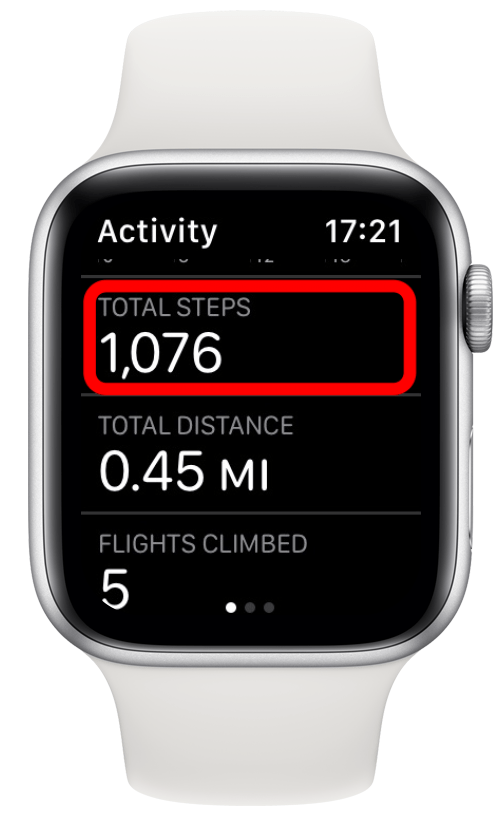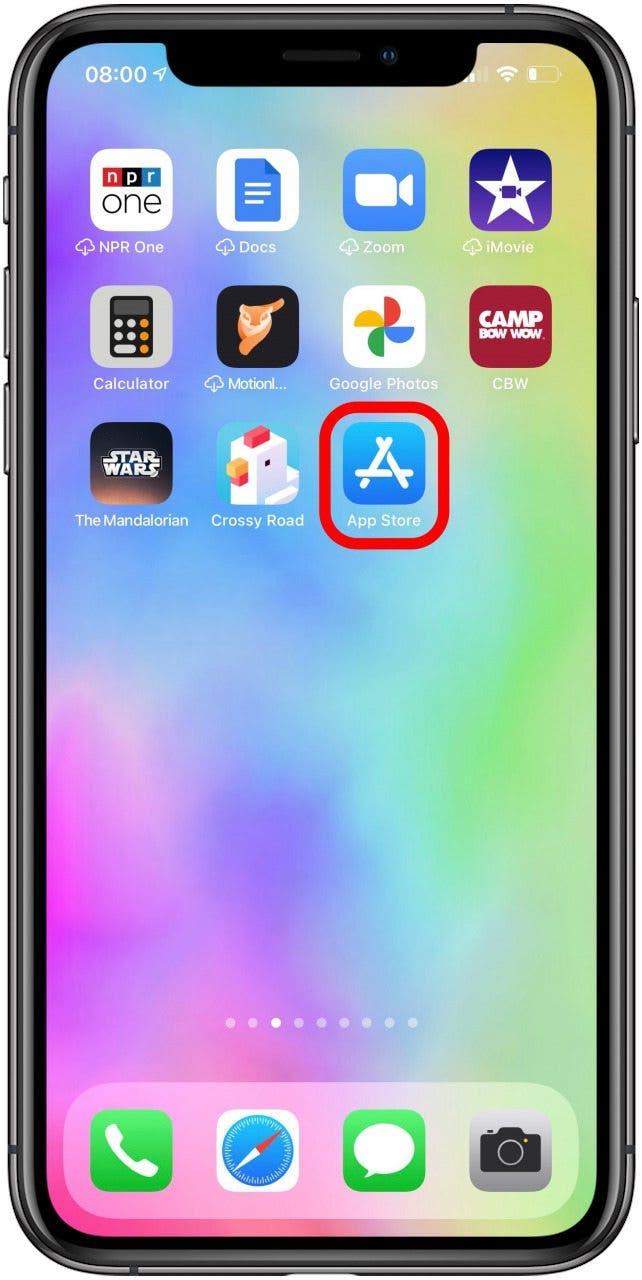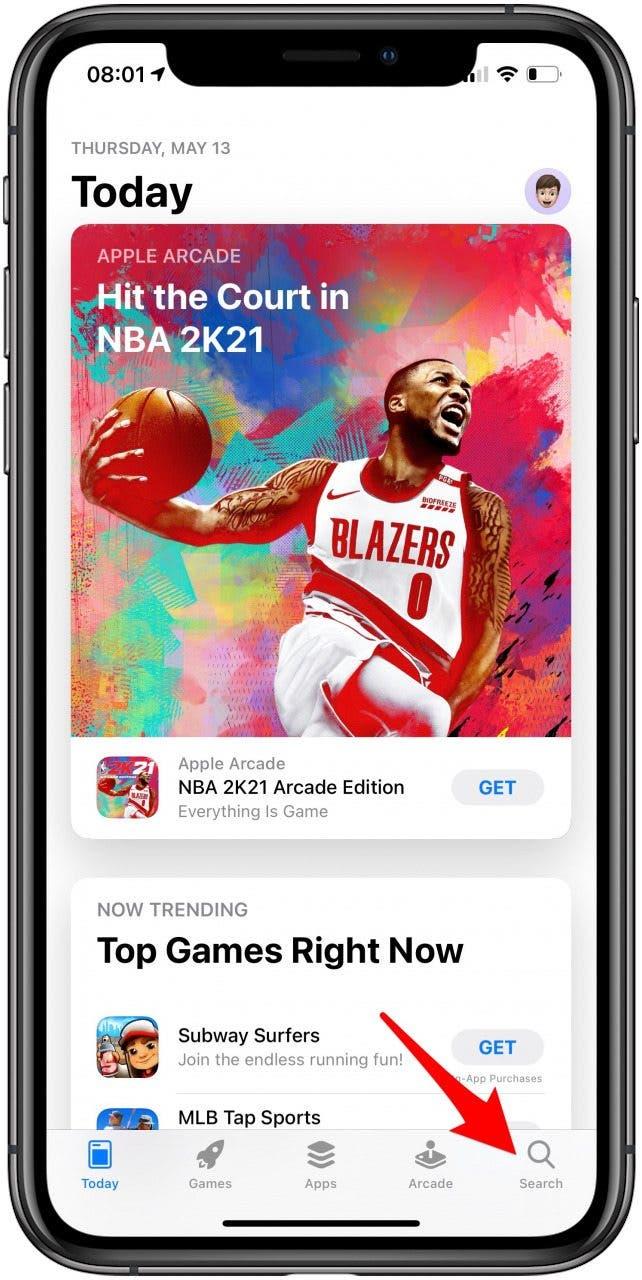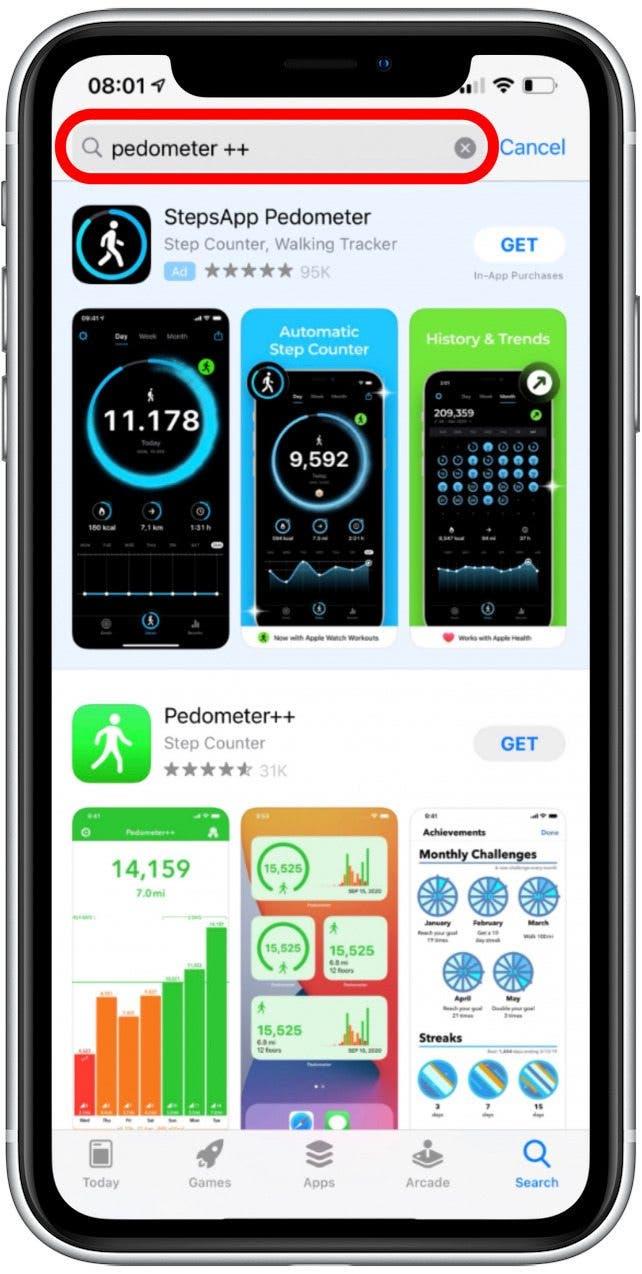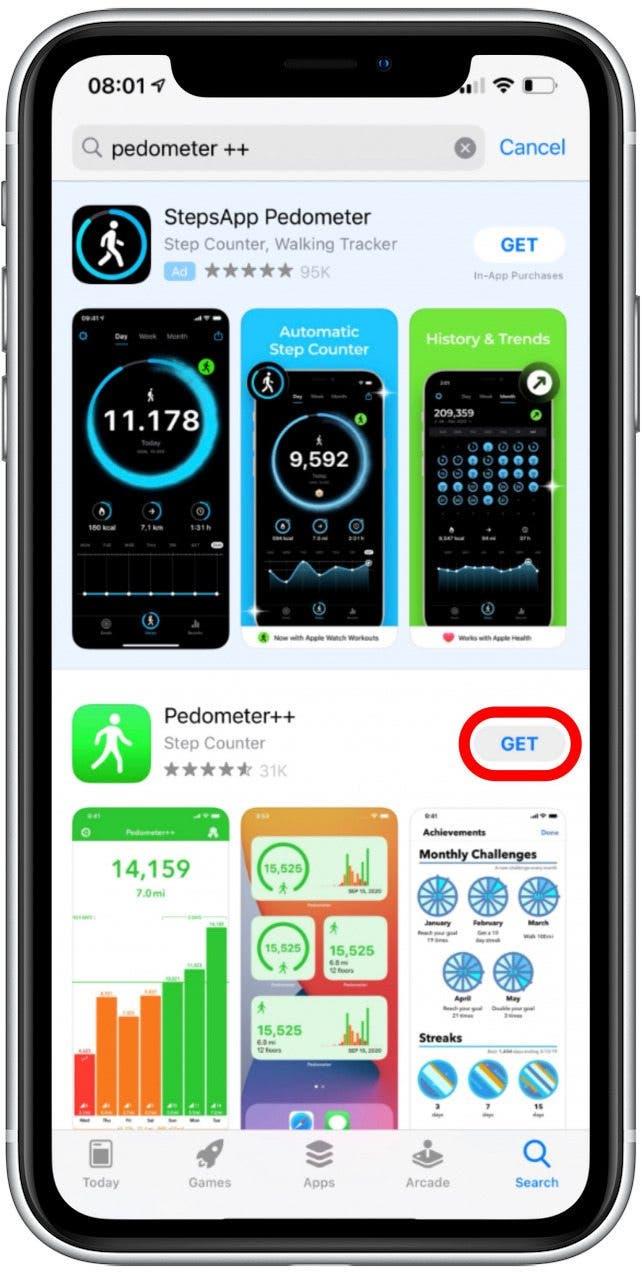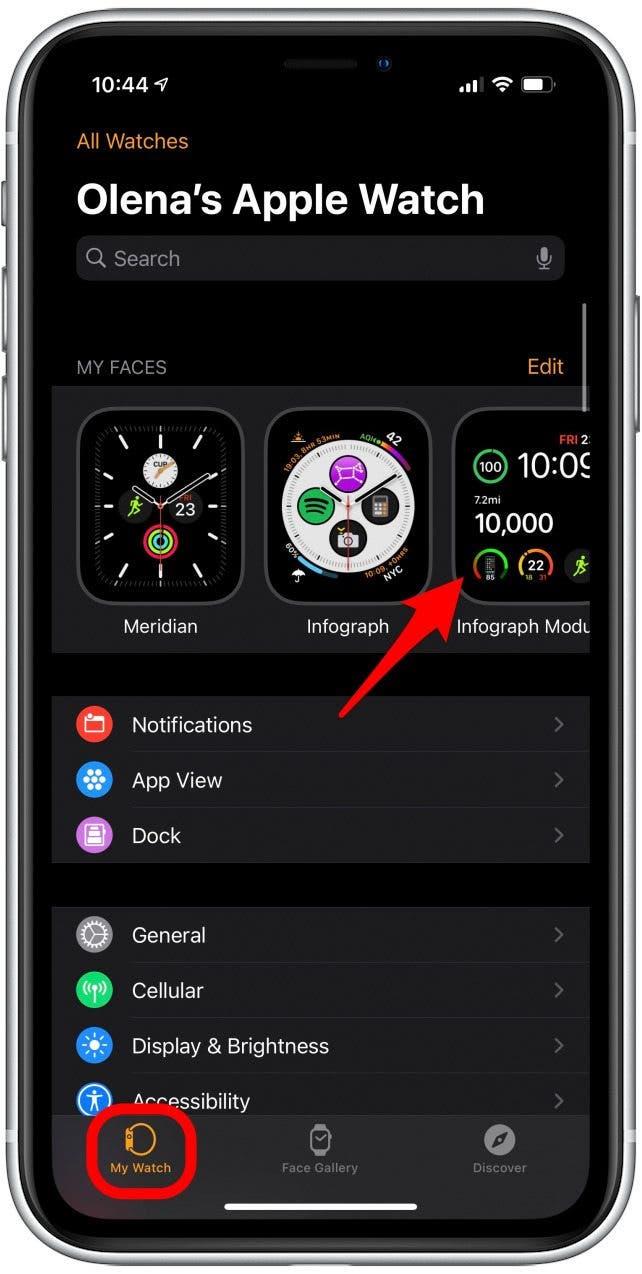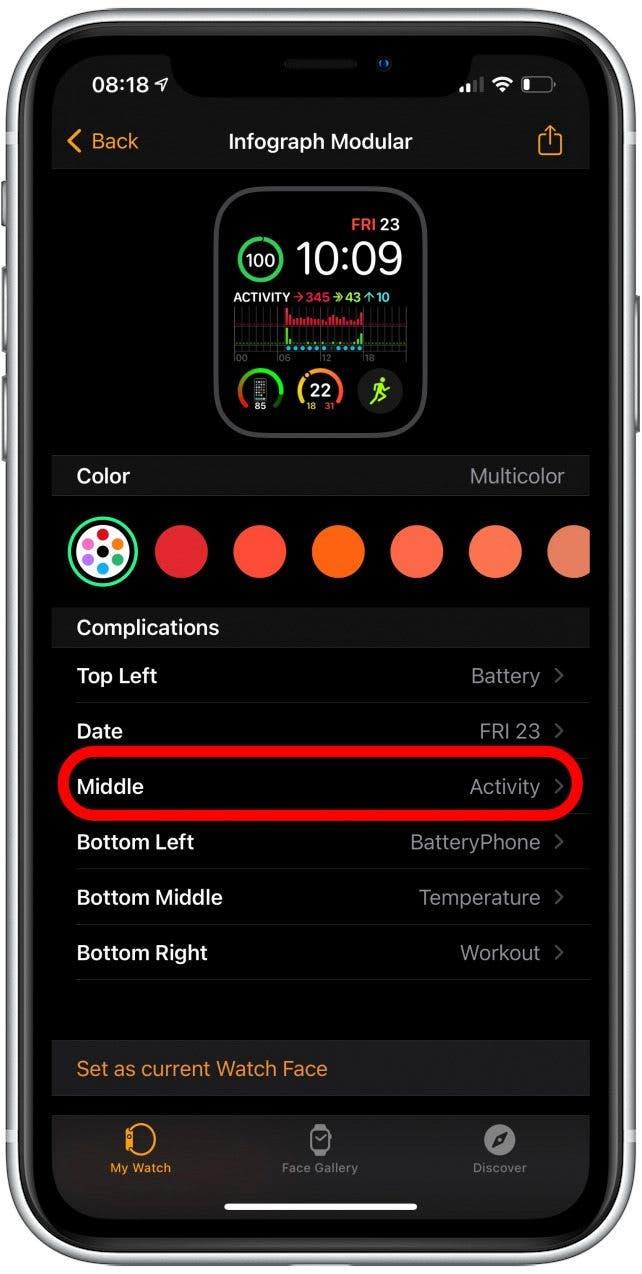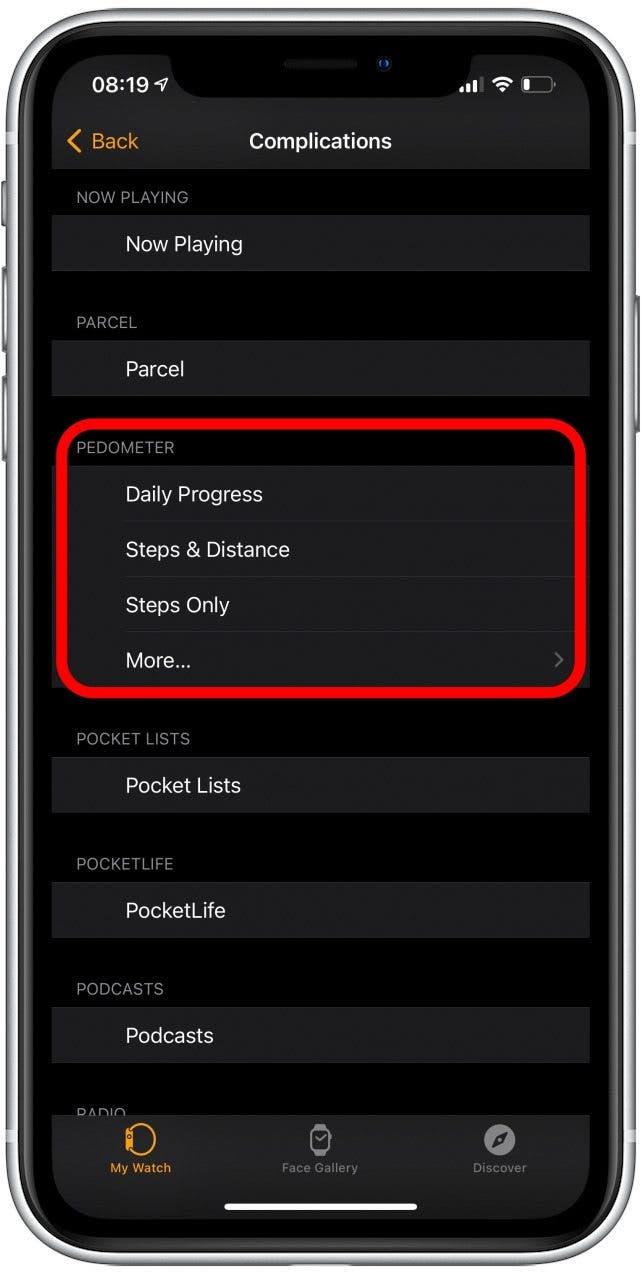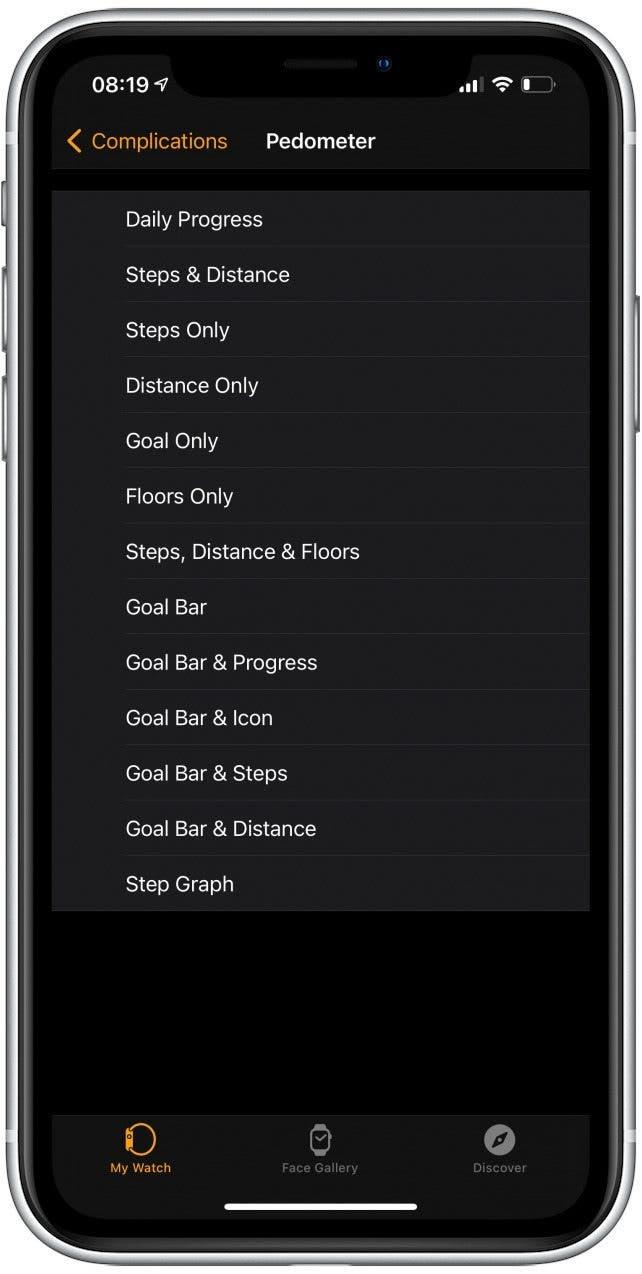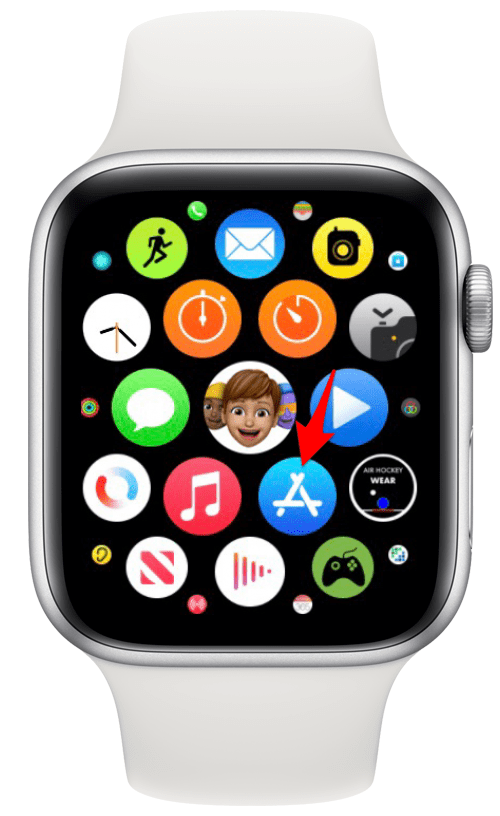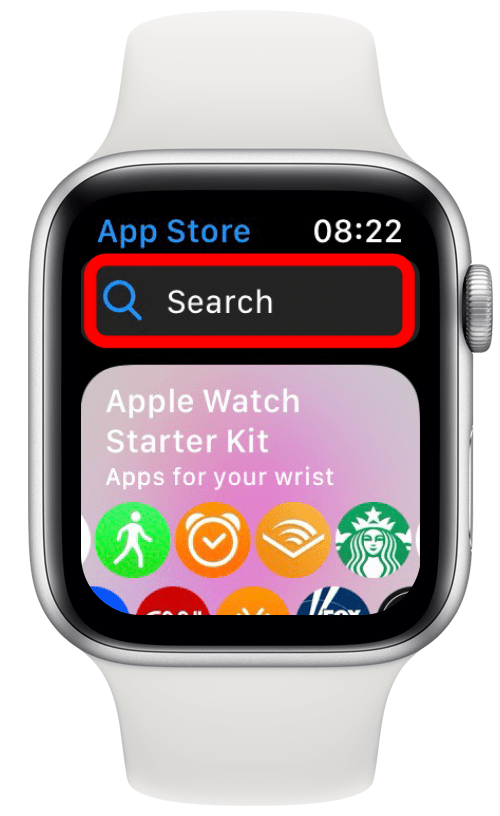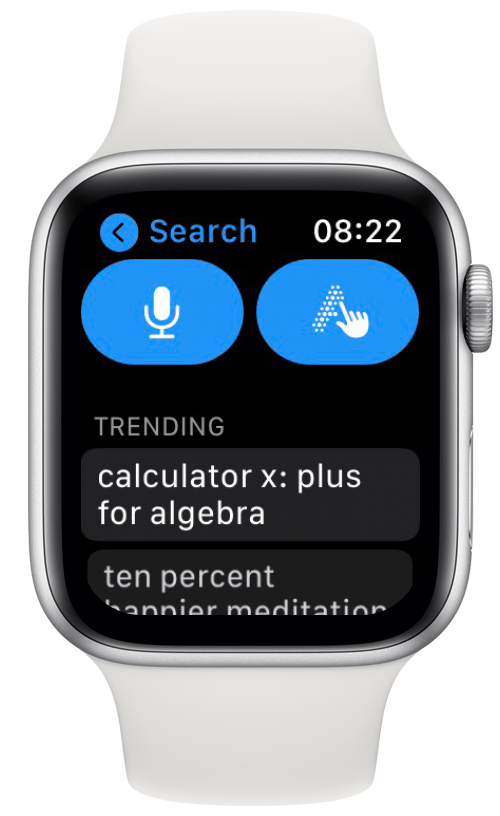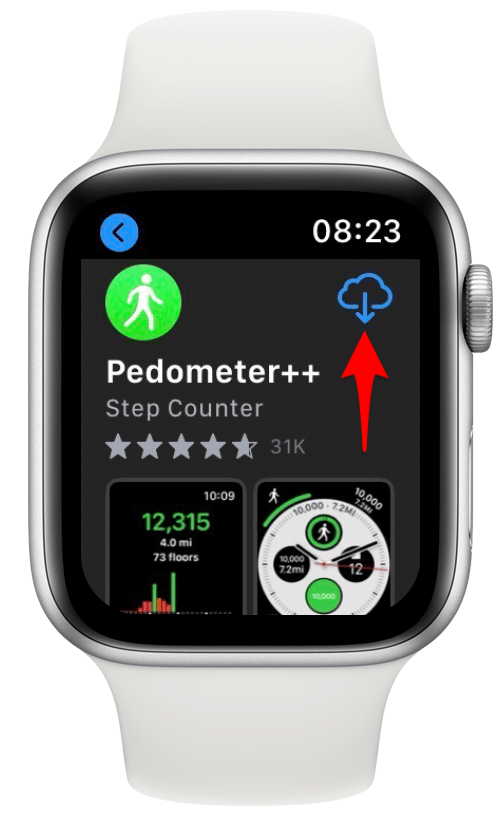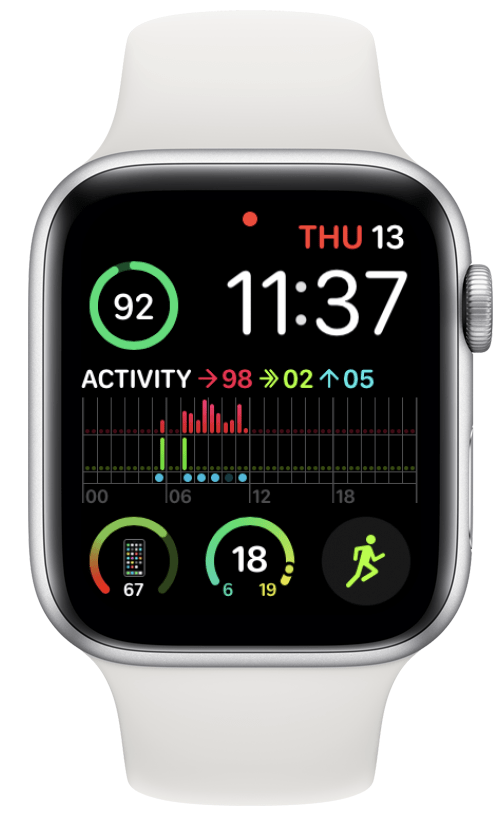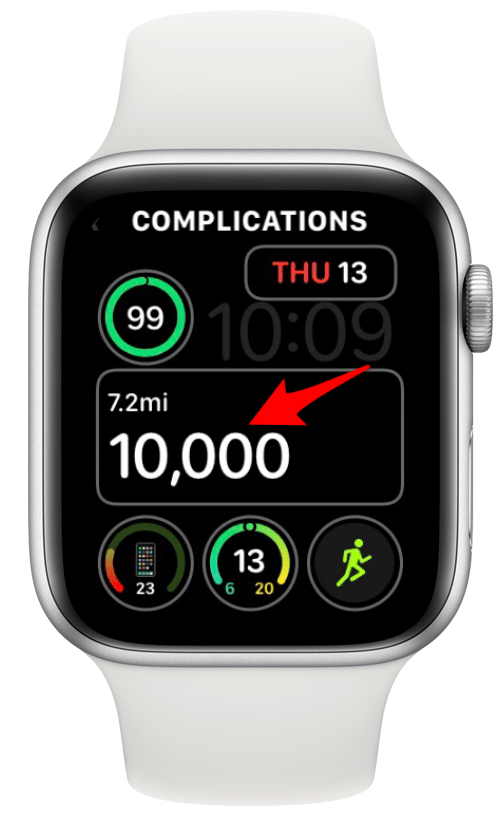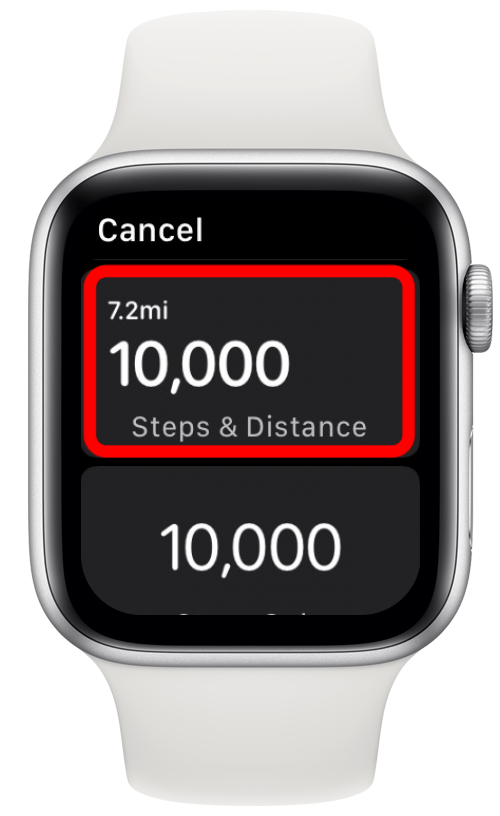Verfolgt die Apple Watch Schritte? Ja! Sie erscheinen jedoch nicht automatisch auf Ihrem Zifferblatt, was unmotivierend sein kann, sodass Sie sie manuell hinzufügen müssen. Sie können Ihre Schritte auch in der App „Apple Watch Activity“ anzeigen. Erfahren Sie, wie Sie Schritte auf der Apple Watch verfolgen und auf Ihrem Zifferblatt anzeigen!
Springen zu:
- Schritte auf der Apple Watch anzeigen
- Wie Sie Schritte auf Ihrem Apple Watch Face anzeigen
- Laden Sie die Pedometer++-Komplikation auf Ihrem iPhone herunter und richten Sie sie ein
- Laden Sie die Pedometer++-Komplikation auf Ihrer Apple Watch herunter und richten Sie sie ein
Schritte auf der Apple Watch anzeigen
Ihre Apple Watch verfügt über einen einfachen Schrittzähler, mit dem Sie auch die Gehstrecke verfolgen können. Sie können die Schritte und die Entfernung auf dem Schrittzähler der Apple Watch hier sehen:
- Drücken Sie die Startseite-Taste (Digital Crown), um alle Ihre Apps auf Ihrem Startbildschirm anzuzeigen.

- Öffnen Sie die Aktivitäts-App.

- Scrollen Sie mit der Digital Crown oder mit Ihrem Finger nach unten und sehen Sie Ihre Schritte unter GESAMTSCHRITTE. Unter TOTAL DISTANCE können Sie auch die zurückgelegte Distanz sehen.

Jetzt wissen Sie, wie Sie die Schritte auf der Apple Watch überprüfen! Als Nächstes zeige ich dir, wie du sie auf dem Zifferblatt deiner Apple Watch anzeigen kannst.
Zurück zum Anfang
So sehen Sie Schritte auf Ihrem Apple Watch Face
Um Ihre Schritte zur schnellen Orientierung und zusätzlichen Motivationsschub direkt auf Ihrem Zifferblatt anzuzeigen, müssen Sie eine Komplikation verwenden. Leider enthält die Aktivitäts-App-Komplikation nicht Ihre Apple Watch-Schritte, sondern nur Ihre Aktivitätsringe, die Ihre Bewegungs-, Kalorien- und Standziele widerspiegeln.
Dazu müssen Sie eine Drittanbieter-App herunterladen. mein Favorit ist Pedometer++ (kostenlos.) Andere Schrittzähler können ähnliche Komplikationen haben, aber dieser ist kostenlos und einfach navigieren. Es bietet auch mehrere Möglichkeiten, Ihre Schritte auf Ihrem Apple Watch-Gesicht anzuzeigen.
Zurück zum Anfang
Laden Sie die Pedometer++-Komplikation auf Ihr iPhone herunter und richten Sie sie ein
Wenn Ihre auf Ihr iPhone heruntergeladenen Apps so eingestellt sind, dass sie automatisch auf Ihrer Apple Watch angezeigt werden, können Sie den Pedemeter++ mit Ihrem iPhone herunterladen:
- Öffnen Sie den App Store.

- Tippen Sie auf Suchen.

- Geben Sie Pedometer++ in die Suchleiste ein.

- Tippen Sie auf HOLEN.

- Öffnen Sie nach dem Herunterladen die Watch App.

- Tippen Sie auf dem Tab Meine Uhr auf das Zifferblatt, dem Sie die Komplikation hinzufügen möchten.

- Wählen Sie unter Komplikationen den Ort aus, an dem die Komplikation auftreten soll. Pedometer ++ bietet Komplikationen in verschiedenen Größen, sodass sie an fast jedem Ort eingesetzt werden können.

- Scrollen Sie nach unten zu PEDOMETER und wählen Sie die Daten aus, die Sie sehen möchten. Steps & Distance ist eine gute Wahl.

- Wenn Sie auf Mehr… tippen, werden viele andere Arten von Komplikationen angezeigt. Je nach Größe der Komplikation, die das jeweilige Zifferblatt zulässt, kann es unterschiedliche Optionen geben.

Denken Sie daran, dass nicht alle Zifferblätter Komplikationen haben können. Infograph Modular ist meine erste Wahl, aber Sie können auch andere Apple-Zifferblätter durchsuchen hier.
Zurück zum Anfang
Laden Sie die Pedometer++-Komplikation auf Ihre Apple Watch herunter und richten Sie sie ein
Sie können mit Ihrer Apple Watch die App Pedometer++ herunterladen und die Komplikation so einrichten, dass Schritte auf Ihrem Zifferblatt angezeigt werden:
- Drücken Sie die Startseite, um alle Ihre Apps auf Ihrem Startbildschirm anzuzeigen.

- Öffnen Sie die Apple Store-App.

- Suchen Sie nach Schrittzähler++.

- Sie können den App-Namen mit Ihrer Stimme sprechen oder mit Scribble schreiben.

- Scrollen Sie nach unten, bis Sie Pedometer++ sehen, und tippen Sie auf GET. Da ich die Daten der App auf iCloud gespeichert habe, sehe ich den Download vom iCloud-Symbol anstelle von GET.

- Kehren Sie zu Ihrem Zifferblatt zurück. Sie können dies tun, indem Sie die Home-Taste drücken.

- Tippen und halten Sie das Display, bis es herauszoomt und Sie zwei Schaltflächen unten sehen.

- Tippen Sie auf Bearbeiten.

- Je nach Zifferblatt müssen Sie möglicherweise nach links oder rechts wischen, um zu den Komplikationen zu gelangen. In Infograph Modular können Sie auf den Bereich tippen, in dem Sie die Komplikation platzieren möchten.

- Scrollen Sie nach unten zu Schrittzähler und wählen Sie die Option aus, die Sie sehen möchten. Ich bevorzuge Schritte und Distanz.

- Es wird automatisch gespeichert, oder Sie können die Home-Taste drücken.

Wussten Sie schon? Wenn der Akku Ihrer Uhr beim Gehen leer wird, zählt Ihr iPhone-Schrittzähler Ihre Schritte mit der Pedometer++ App weiter.
Zurück zum Anfang
Jetzt wissen Sie, wie Sie Schritte auf der Apple Watch zählen und sie direkt auf Ihrem Zifferblatt sehen! Obwohl Ihr integrierter iPhone-Schrittzähler Schritte messen kann, bietet es keine Komplikation für Ihr Zifferblatt. Pedometer++ ist nicht nur ein Schrittzähler; Es ist auch eine Entfernungs-Tracker-App. Es kann Ihnen helfen, täglich 10.000 Schritte zu lesen und die zurückgelegten Meilen (oder Kilometer) aufzuzeichnen! Als Nächstes erfährst du, wie du die Gesamtkalorienmenge auf der Apple Watch anzeigen kannst!